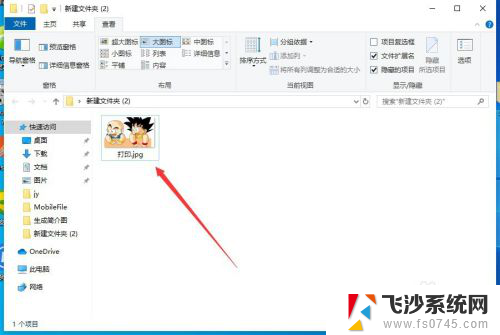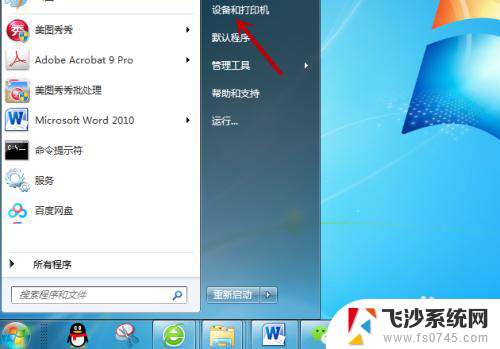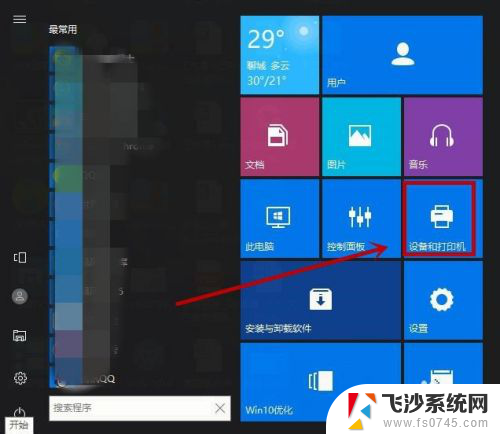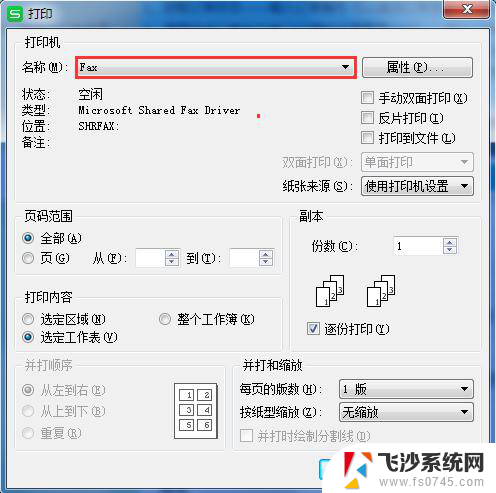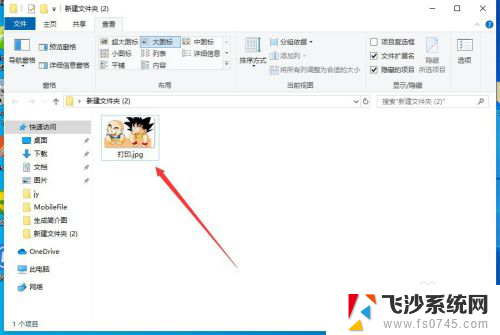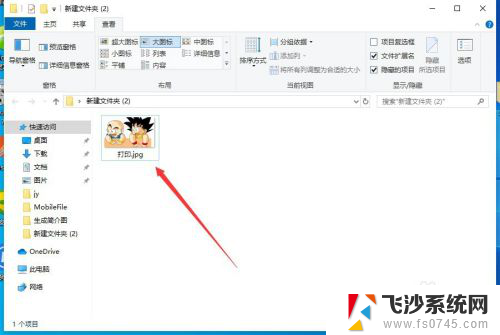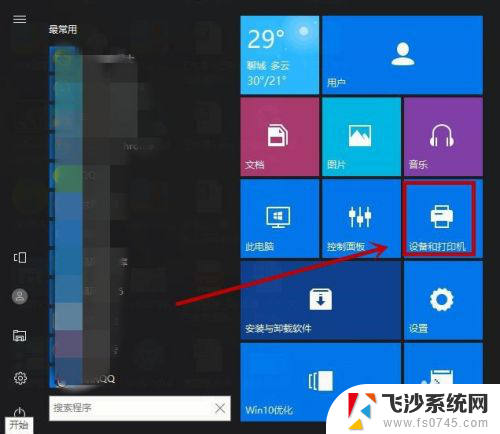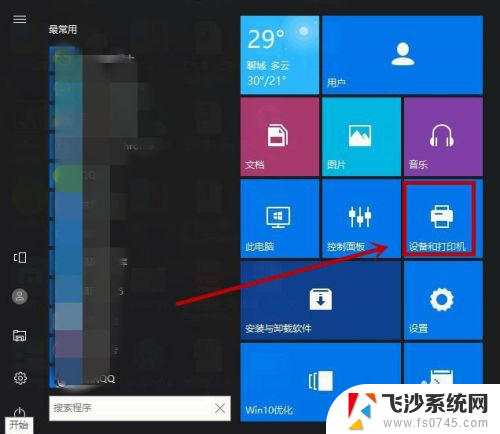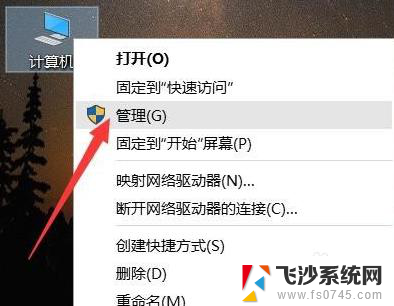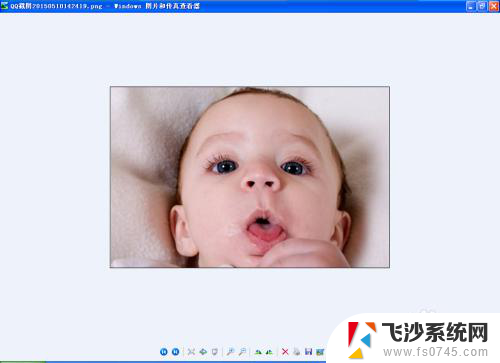电脑为什么不能直接打印图片 打印机无法打印图片的原因
电脑为什么不能直接打印图片,在现代科技日益发达的时代,电脑已经成为了我们生活中不可或缺的工具之一,它带给我们便捷和高效,为我们提供了大量的信息和娱乐。尽管电脑功能强大,却无法直接打印图片,我们必须借助打印机才能将图像转化为实体的纸质形式。为什么电脑不能直接打印图片呢?打印机无法打印图片的原因是什么呢?接下来我们将深入探讨这个问题。
方法如下:
1.在Windows10系统桌面,右键点击屏幕左下角的开始按钮。在弹出菜单中选择设置的菜单项。
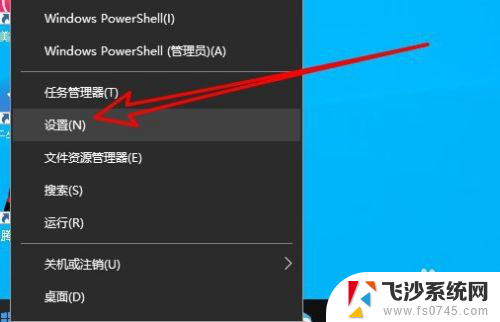
2.然后在打开的Windows10的设置窗口中点击“设备”图标。
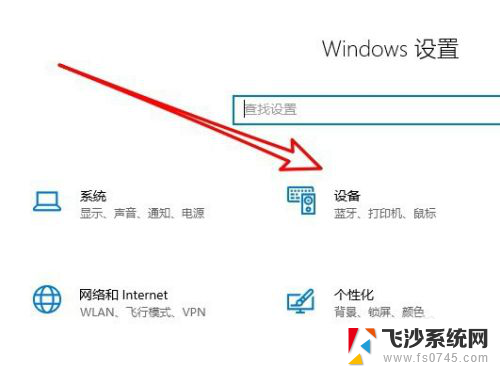
3.在打开的Windows10设备窗口中,点击左侧边栏的“打印机和扫描仪”的菜单项。
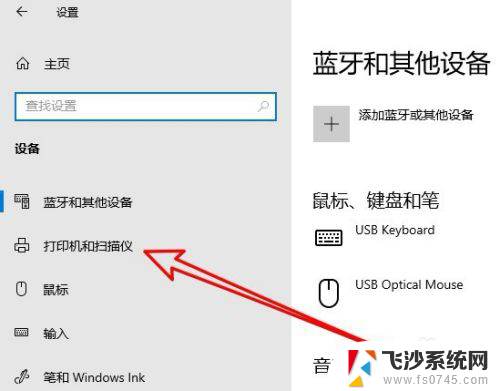
4.然后在右侧的窗口中,找到要使用的打印机,点击后在弹出菜单中点击“管理”的图标。
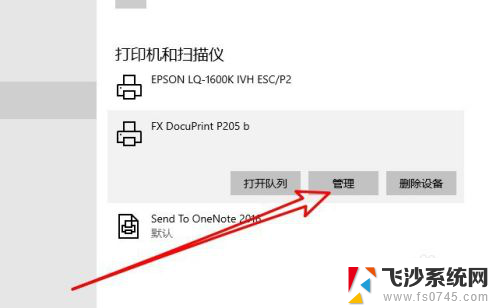
5.在打开的打印机的详情页面中,我们点击“打印机属性”的快捷链接。
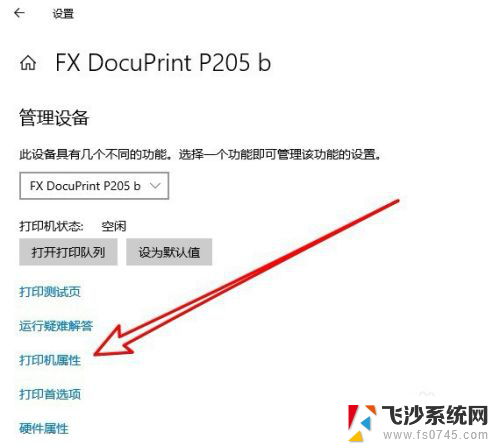
6.在打开的打印机的属性窗口中,点击“颜色管理”的选项卡。
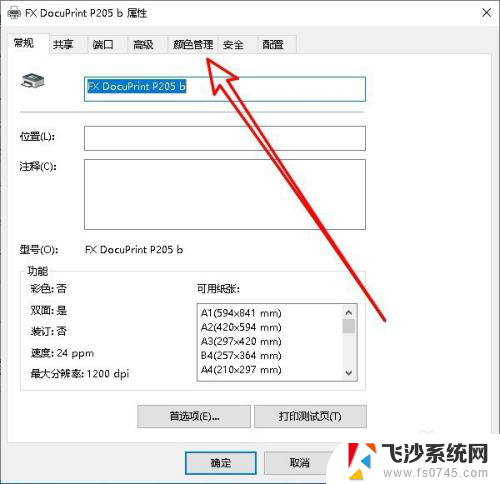
7.这时就会打开打印机属性的颜色管理窗口,在窗口中点击“颜色管理”的图标。
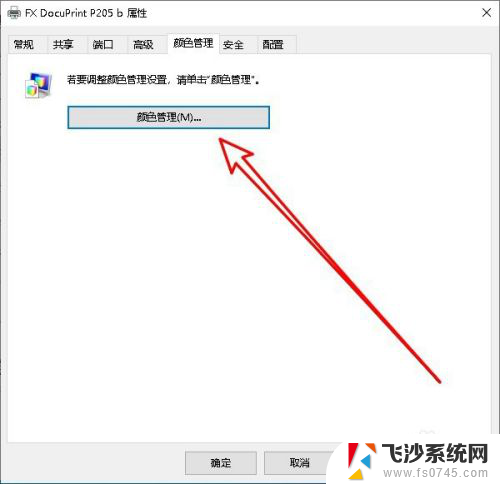
8.然后在打开的颜色管理的窗口中点击“高级”的选项卡。
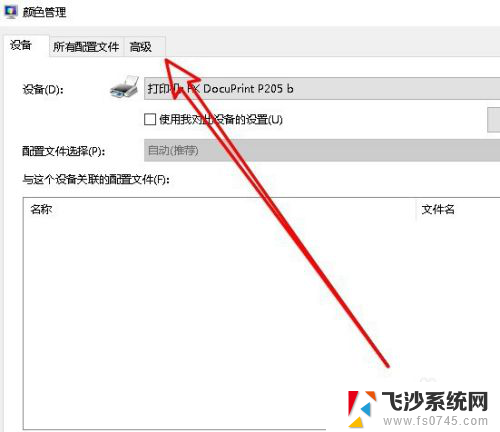
9.接下来在打开的高级窗口中我们把设备配置文件与查看条件配置文件都设置为系统默认,最后点击确定按钮后重新启动计算机。这样我们就可以解决电脑能够打印文档却无法打印图片的问题了。
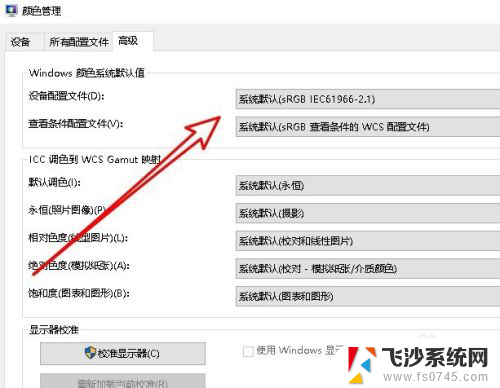
以上就是关于电脑无法直接打印图片的全部内容,如果遇到相同情况的用户可以按照小编的方法来解决。